엑셀 프로그램 유용한 팁
업무를 보거나 사무 작업을 할 때 엑셀 프로그램은 필수로 사용됩니다
편리하게 사요하는 만큼 렉이 걸리게 되면 너무 속상합니다
엑셀을 사용하다가 렉이 걸려서 버벅거리거나 느리게 동작하다 튕기는 현상이 발생될 때가 있습니다
간단한 설정 하나로 이런 튕김 현상의 빈도를 줄일 수 있는 꿀팁을 알려드리겠습니다.

엑셀 렉 걸리는 버벅거림, 튕김 현상 해결 방법
아래 사진과 함께 설명드리는 대로만 그대로 따라하시면
이런 현상이 개선될 수도 있으니 한번 시도해 보시고 도움이 되셨으면 좋겠습니다

우선 엑셀 버벅거리는 현상을 개선하기 위해 엑셀 프로그램을 실행하고
메뉴바 부분에서 [파일]을 클릭합니다

[파일]을 누르면 위와 같은 창이 뜨는데 거기에서 맨 아래쪽에 있는 [옵션]을 클릭합니다

좌측 메뉴칸에서 제일 아래쪽에 있는 [보안 센터] 클릭합니다
그리고 나서 우측 화면에서 [보안 센터 설정]이라는 버튼 클릭합니다
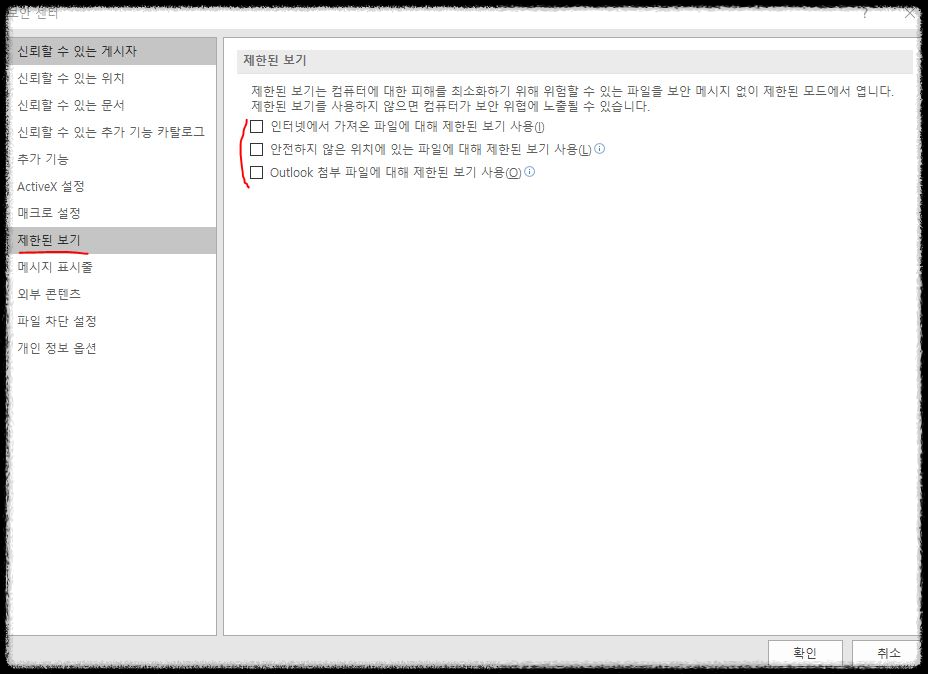
좌측 메뉴칸에서 [제한된 보기]를 클릭하면 위와 같은 화면이 보입니다
우측 창에 뜨는 세 가지 체크 박스에서 모두 체크 표시를 해제 후 [확인] 버튼을 클릭합니다
모든 설정을 다 마쳤으면
엑셀 프로그램을 종료한 후에 다시 재실행하면 버벅거림 현상이 개선될 수 있습니다
엑셀 튕김 현상 해결
이 방법으로도 개선되지 않은 경우에는 조금 더 구체적인 점검이 필요할 듯합니다
특수한 경우가 아니라면 이 방법만으로 대부분 많이 개선이 되니 참고하시면 좋을 것 같습니다
렉 현상 외에 추가로 엑셀의 다양한 편의 기능이 많으니
아래 글에서 더 살펴보셔서 업무 보실 때 더 편히 보셨으면 좋겠습니다
엑셀 틀 고정하는 방법 (셀 고정 이동 방법)
엑셀 틀 고정의 필요성 사무직에서 근무하시는 분들은 엑셀을 자주 사용하시게 될 겁니다. 엑셀 업무 중에서 리스트를 만들어서 쭉쭉 치다 보면 처음에 설정했던 카테고리 제목이 안 보여서 '이
come-on-yo.tistory.com
엑셀 하이퍼링크 자동 설정 해제 방법
목차 서론 엑셀을 사용하시다 보면 차트에 이메일을 정리해야 하는 업무를 보실 떄가 있을 겁니다. 그럴 때 엑셀이 골뱅이를 인식하면 그 주소를 자동으로 클릭하면 이메일 프로그램으로 연결
come-on-yo.tistory.com
엑셀 한영 자동 변환 해제 방법
목차 서론 엑셀을 사용하다 보면 엑셀 셀 칸 커서를 옆으로 옮기면 자신이 방금 적은 글이 영어로 바뀌어 버린다든지 또는 한글로 바뀌어 버린다든지 하는 경우를 겪으셨을 겁니다. 예를 들어서
come-on-yo.tistory.com
'IT 정보' 카테고리의 다른 글
| 엑셀 하이퍼링크 자동 설정 해제 방법 (0) | 2024.02.25 |
|---|---|
| 엑셀 한영 자동 변환 해제 방법 (0) | 2024.02.23 |
| 유튜브 동영상 무료 다운로드 방법 (설치 필요 없는 간단한 방법) (0) | 2024.02.08 |
| 티스토리 카테고리 삭제하는 방법 (삭제 버튼 비활성화 해결) (3) | 2022.04.17 |
| 텔레그램 계정 탈퇴 방법 (모바일로 간편하게) (0) | 2021.09.26 |
| 한글 괄호 안 글자들 한꺼번에 일괄 삭제하는 방법 (0) | 2021.06.30 |



